- Autor Jason Gerald [email protected].
- Public 2024-01-19 22:14.
- E modifikuara e fundit 2025-01-23 12:47.
Ky wikiHow ju mëson se si të fshini kontaktet e padëshiruara nga aplikacioni Kontaktet në iPhone, iTunes dhe iCloud.
Hapi
Metoda 1 nga 5: Përdorimi i Aplikacionit të Kontakteve
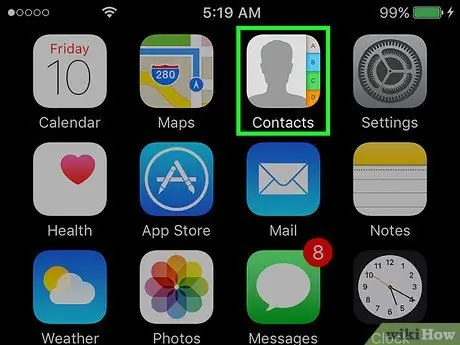
Hapi 1. Hapni Kontaktet
Aplikacioni është në formën e një siluete të një personi në një sfond gri dhe një rresht skedash shumëngjyrëshe përgjatë anës së djathtë.
Përndryshe, prekni ikonën Kontaktet në fund të ekranit për të hyrë në Kontaktet nga aplikacioni i Telefonit.
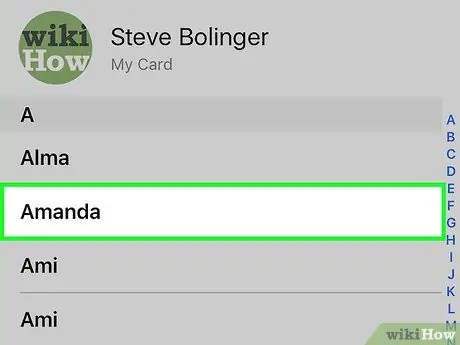
Hapi 2. Prekni emrin e kontaktit të dëshiruar
Hapet faqja për kontaktin.
Nëse dëshironi të kërkoni për një kontakt specifik, trokitni lehtë mbi shiritin Kërko në krye, pastaj futni emrin e dëshiruar.
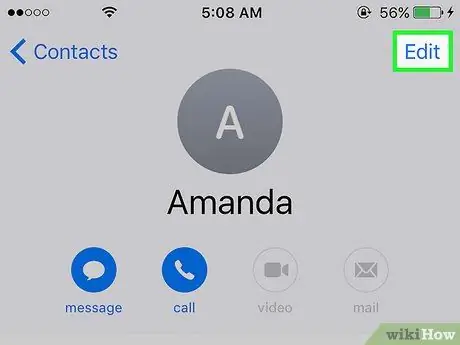
Hapi 3. Prekni Edit
Shtë në këndin e sipërm të djathtë. Mund ta përdorni për të redaktuar faqen e kontaktit të personit, përfshirë fshirjen e kontaktit.
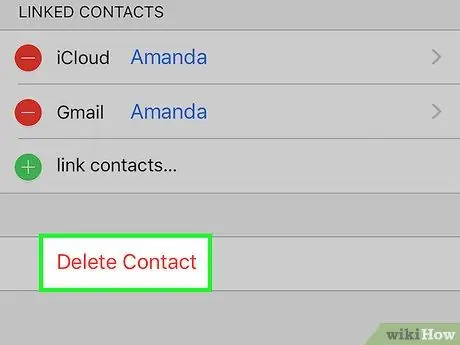
Hapi 4. Shkoni poshtë dhe trokitni lehtë mbi Fshi Kontaktin
Shtë në fund të faqes së kontaktit.
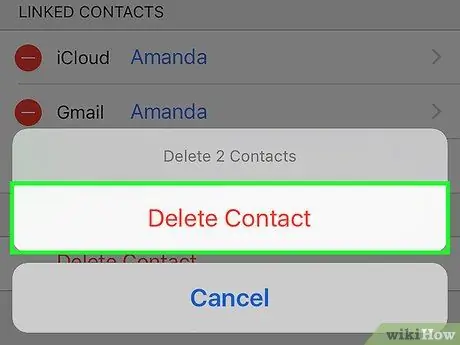
Hapi 5. Prekni Fshi Kontaktin përsëri kur t'ju kërkohet
Komandat do të shfaqen në fund. Pasi ta bëni këtë, kontakti do të fshihet nga iPhone.
- Opsioni "Fshi" nuk do të shfaqet për kontaktet e shtuara nga aplikacionet e tjera, për shembull Facebook.
- Nëse iPhone është i lidhur me llogarinë tuaj iCloud, kontaktet do të fshihen në të gjitha pajisjet e lidhura.
Metoda 2 nga 5: Fshirja e të gjitha kontakteve iCloud
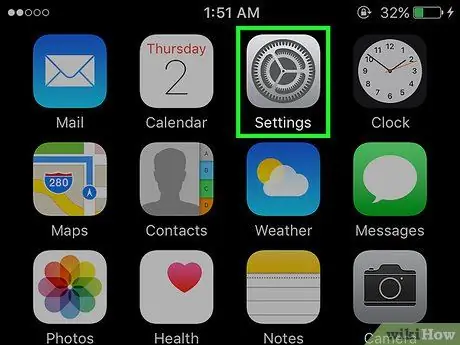
Hapi 1. Hapni Cilësimet
Ky aplikacion gri me një ikonë ingranazhi (⚙️) është zakonisht në ekranin kryesor.
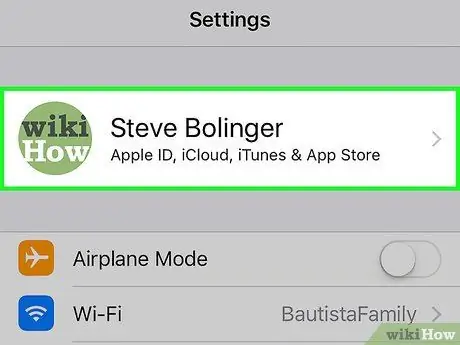
Hapi 2. Prekni Apple ID tuaj
Shtë në krye të menysë që tregon emrin dhe foton tuaj (nëse keni shtuar një të tillë).
- Nëse nuk jeni regjistruar ende, trokitni lehtë mbi Hyni në (Pajisja juaj), futni Apple ID dhe fjalëkalimin tuaj, pastaj takoni Hyni.
- Ju mund të mos keni nevojë ta bëni këtë hap nëse përdorni një version më të vjetër të iOS.
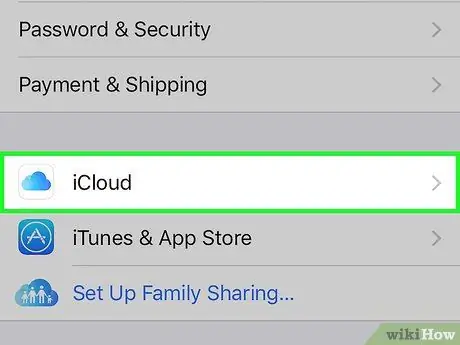
Hapi 3. Prekni iCloud
Shtë në pjesën e dytë të menysë.
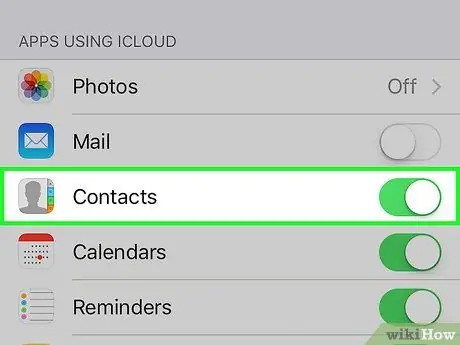
Hapi 4. Rrëshqitni "Kontaktet" në pozicionin "Fikur"
Kontakti do të bëhet i bardhë, atëherë do t'ju kërkohet të fshini të gjitha kontaktet iCloud të ruajtura në iPhone tuaj.
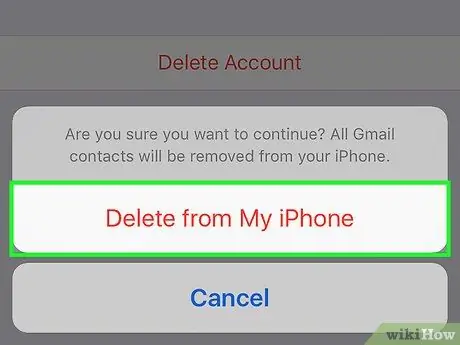
Hapi 5. Prekni Delete from My iPhone
Të gjithë kontaktet që janë sinkronizuar ndonjëherë me një llogari iCloud do të fshihen nga iPhone, përfshirë informacionin e kontaktit të ruajtur në pajisjen iPhone (siç janë kontaktet e shtuara me dorë).
Metoda 3 nga 5: Çaktivizimi i Kontakteve nga Email (Email)
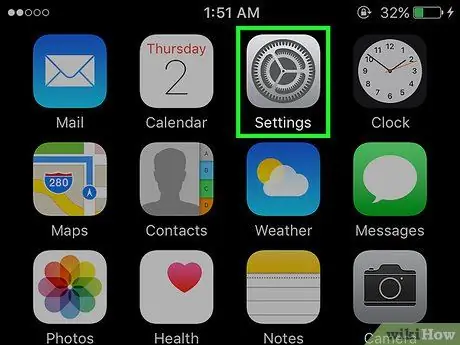
Hapi 1. Hapni Cilësimet
Ky aplikacion gri me një ikonë ingranazhi (⚙️) është zakonisht në ekranin kryesor.
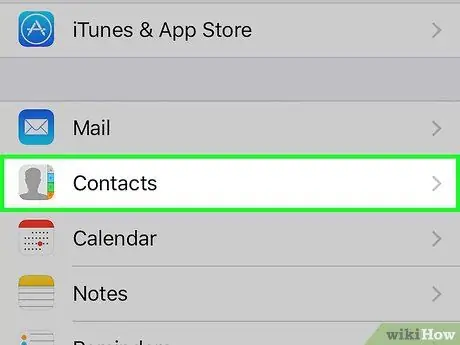
Hapi 2. Shkoni poshtë dhe trokitni lehtë mbi Kontaktet
It'sshtë një e treta e rrugës poshtë nga faqja e Cilësimeve.
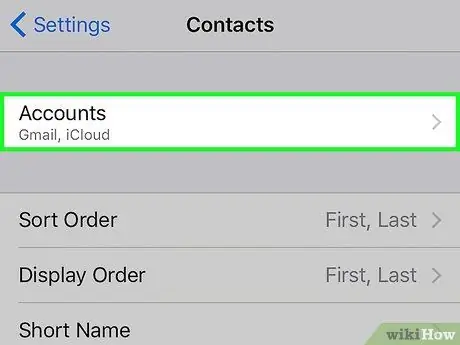
Hapi 3. Prekni Llogaritë
Shtë në krye të faqes.
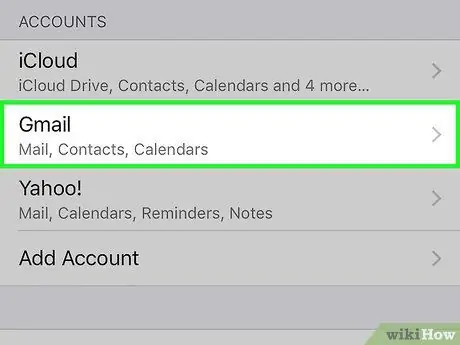
Hapi 4. Prekni llogarinë e dëshiruar të postës elektronike. iCloud mund ta gjeni në këtë faqe.
Për shembull, duhet të prekni Gmail nëse doni të hapni cilësimet për llogarinë Gmail.
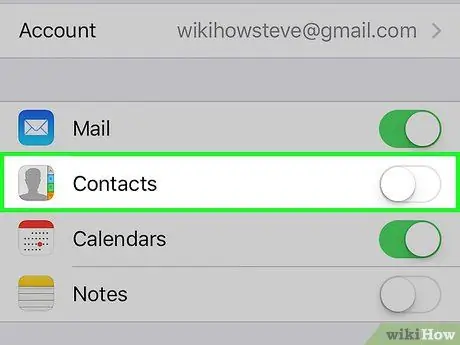
Hapi 5. Rrëshqitni "Kontaktet" në "Fikur"
Kontakti do të bëhet i bardhë, duke treguar se kontakti që keni zgjedhur nga llogaria e postës elektronike nuk shfaqet më në aplikacionin e Kontakteve të iPhone.
Metoda 4 nga 5: Çaktivizimi i sugjerimeve të kontaktit
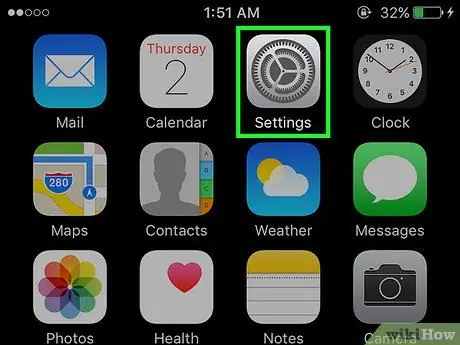
Hapi 1. Hapni Cilësimet në iPhone
Ky aplikacion gri me një ikonë ingranazhi (⚙️) është zakonisht në ekranin kryesor.
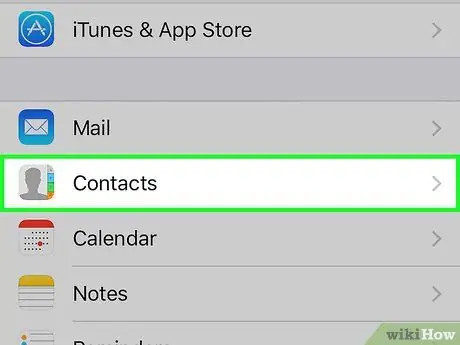
Hapi 2. Shkoni poshtë dhe trokitni lehtë mbi Kontaktet
It'sshtë një e treta e rrugës poshtë nga faqja e Cilësimeve.
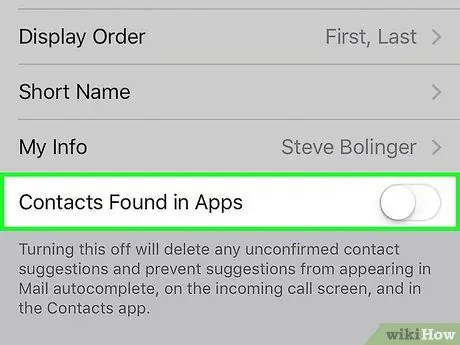
Hapi 3. Rrëshqitni "Kontaktet e gjetura në aplikacione" në pozicionin "Fikur"
Shtë në fund të ekranit. Butoni do të bëhet i bardhë. Nuk do të merrni më sugjerime kontakti nga aplikacionet në Kontaktet iPhone ose në fushat e plotësimit automatik të Mesazheve dhe Postave.
Metoda 5 nga 5: Përdorimi i Veçorisë së Grupeve
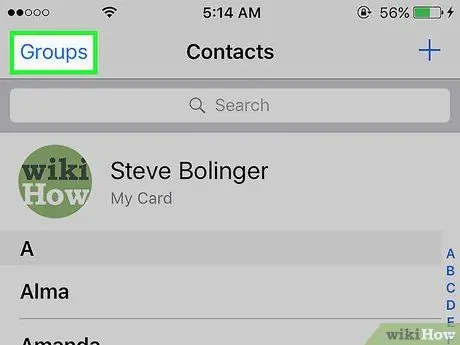
Hapi 1. Ndani kontaktet në grupe
Krijoni grupe kontakti për familjen, miqtë e biznesit, miqtë në palestër, etj. Në këtë mënyrë, ju mund t'i fshehni të gjitha kategoritë e kontakteve nga lista në mënyrë që të mos keni nevojë t'i fshini ato.
Nëse dëshironi të menaxhoni një grup kontaktesh, prekni butonin Grupet në pjesën e sipërme të majtë të ekranit të Kontakteve
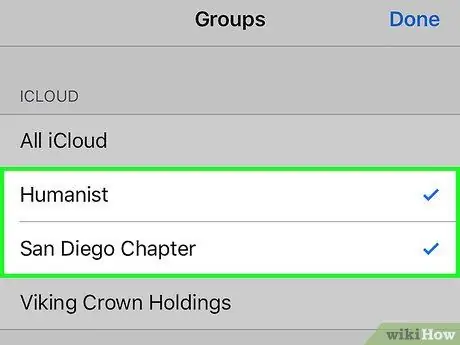
Hapi 2. Prekni grupin e kontakteve që dëshironi të fshehni
Nëse e kontrolloni, grupi i kontakteve do të shfaqet. Nëse e zgjidhni atë, grupi i kontaktit nuk do të shfaqet në listën e kontakteve.
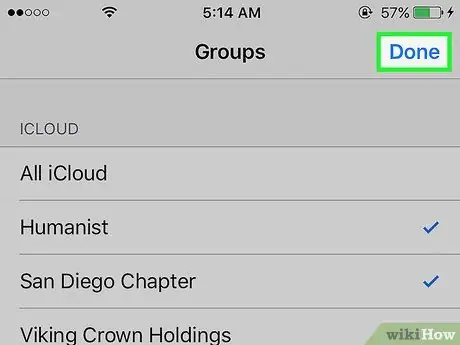
Hapi 3. Prekni Done kur të keni mbaruar
Tani lista juaj e kontakteve tregon vetëm grupet që keni zgjedhur.






